Když Apple vydal iOS 11, společnost zcela přepracovala, jak můžete interagovat se svými aplikacemi z hlediska multitaskingu. To zahrnuje zcela nové způsoby, jak zavírat a přepínat mezi aplikacemi, aniž by to způsobovalo velké bolesti hlavy. Od té doby jsme byli svědky toho, že Apple nahradil téměř každý model iPadu takovým, který již nemá tlačítko Home Button, ve prospěch větších a lepších obrazovek spolu s lepším celkovým zážitkem.
Související články
- Nelze nastavit nové Touch ID na iPadu: Jak opravit
- Jak přizpůsobit nastavení nově stažené aplikace na iPadu
- iPad Multitasking: Jak používat Stage Manager na iPadOS 16
- Jak nastavit horké rohy na iPadu
- Nejlepší tipy a triky pro iPad, které z vás udělají pokročilého uživatele
- Jak zobrazit a skrýt nedávné a navrhované aplikace v doku pro iPad
Zavírání aplikací na iPadu je proces ve dvou krocích
Pokud stále používáte iPad s tlačítkem Home, proces zavírání aplikací na iPadu se trochu liší od těch s novějším iPadem. Nicméně, bez ohledu na to, kterou iteraci používáte, je celkový nápad v podstatě stejný.
Pokud máte iPad s tlačítkem Home:
- Odemkněte svůj iPad.
- Dvojitým stisknutím tlačítka Domů vyvolejte přepínač aplikací.
- V zobrazení multitaskingu vyhledejte aplikaci, kterou chcete zavřít.
- Klepnutím a podržením zobrazíte náhled aplikace.
- Přejetím prstem nahoru a mimo obrazovku zavřete aplikaci.
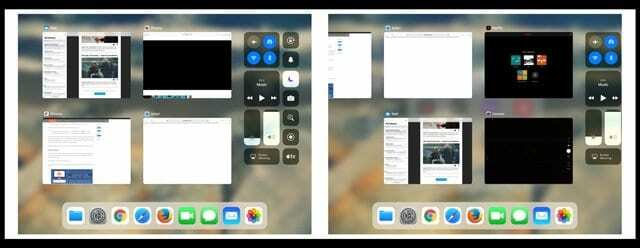
Pokud máte iPad s Ne Tlačítko Domů:
- Odemkněte svůj iPad.
- Přejeďte prstem z dolní části obrazovky nahoru a chvíli podržte, abyste vyvolali přepínač aplikací.
- V zobrazení multitaskingu vyhledejte aplikaci, kterou chcete zavřít.
- Klepnutím a podržením zobrazíte náhled aplikace.
- Přejetím prstem nahoru a mimo obrazovku zavřete aplikaci.
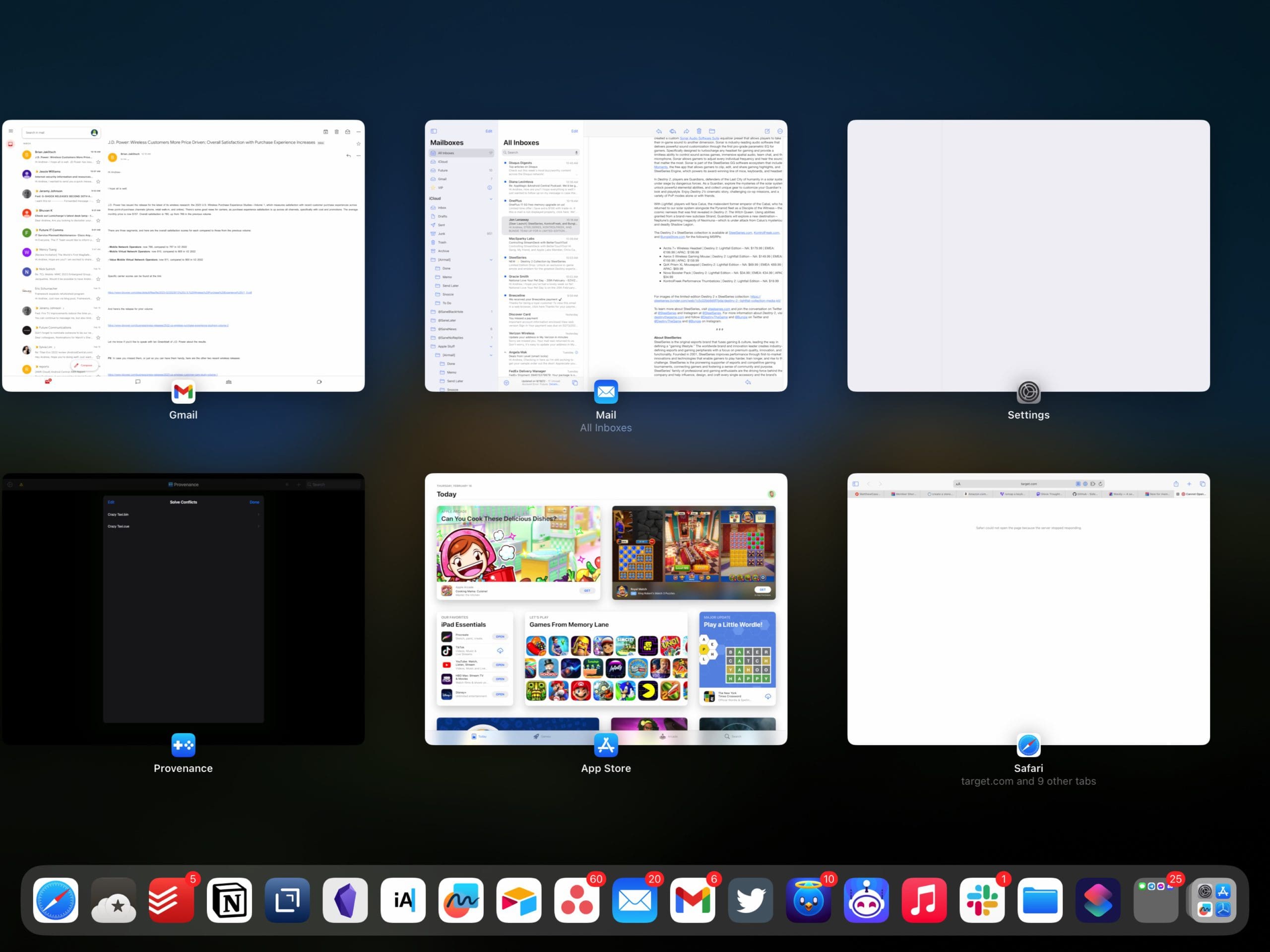

Existuje také další šikovný trik, pokud potřebujete zavřít aplikace na iPadu. Pokud vyvoláte Přepínač aplikací a vedle sebe jsou dvě aplikace, které chcete zavřít, můžete položit prst na náhled každé aplikace a poté přejet prstem nahoru a vypnout obrazovku. Tím se zavře obě aplikace současně.
Apple stále neimplementoval možnost „Zavřít vše“.
Čekali jsme a doufali, že Apple implementuje tlačítko „zavřít vše“ roky. To se bohužel nenaplnilo, protože Apple stále nezahrnuje možnost zavřít všechny aplikace v iOS a všechny jeho iOS běžící zařízení (iPhone, iPad, iPod Touch.) Hlavním důvodem, proč iOS neobsahuje tuto možnost, je přísná kontrola společnosti Apple nad multitaskingem. ekosystému. Když fungují správně, většina aplikací nezabírá mnoho nebo žádnou paměť, když sedí na pozadí.
Představte si aplikace na pozadí jako mezipaměť – informace, které jsou uchovávány v pozastaveném stavu A NEPOUŽÍVAJÍ žádnou baterii ani systémové zdroje. Výjimkou jsou aplikace, které se často obnovují na pozadí – jako počasí, pošta, navigace a podobné aplikace, které běžně stahují a aktualizují data. Tyto aplikace jsou stále v pozastaveném stavu, ale nadále se aktualizují pomocí aktualizace na pozadí. Přečtěte si další informace o aktualizaci aplikace na pozadí.
V ideálním případě to znamená, že tyto aplikace na pozadí vůbec neovlivňují funkci vašeho zařízení. Rutinní zavírání bezproblémových aplikací může dokonce zkrátit výdrž baterie. Pokud tedy nemáte problémy, raději ponechte své aplikace na pokoji.
Když má zavírání aplikací smysl

Když aplikace přestane reagovat nebo reaguje velmi pomalu, měli byste tuto problematickou aplikaci zavřít. A přejetím prstem zabijte, když aplikace nebo určité části vašeho iDevice zcela selžou nebo začnou nereagovat.
A pokud váš iPad běží trochu pomalu nebo se zpožďuje, je dobré zavřít některé nebo všechny naposledy použité aplikace. Operační systém Apple iOS uchovává vaše nedávno použité aplikace na pozadí, pro případ, že byste se k nim chtěli vrátit. Zavírání problematických aplikací tedy často uvolňuje paměť, která tyto aplikace na pozadí udržuje. To se obvykle promítá do zipovějšího zážitku s vaší aktuální a aktivní aplikací.
Mějte na paměti, že Přepínač aplikací zobrazuje všechny aplikace, které jste nedávno otevřeli na iPhonu, iPodu Touch nebo iPadu. Aktuálně nerozlišuje, zda skutečně běží na pozadí a obnovují se. Chcete-li zjistit, které aplikace se obnovují na pozadí a jak tuto funkci povolit nebo zakázat, pokračujte ve čtení!
Hledáte snadný způsob, jak přepínat mezi aplikacemi na iPadu? Přepínání aplikací je snazší než kdy jindy!
Ve skutečném duchu multitaskingu možná budete chtít vědět, jak můžete snadno přepínat mezi aplikacemi ve svých aplikacích. Naštěstí je proces docela snadný, a existuje několik různých způsobů, jak to udělat.
Metoda č. 1:
- Odemkněte svůj iPad.
- Přejeďte prstem z dolní části obrazovky nahoru a chvíli podržte, abyste vyvolali přepínač aplikací.
- Pokud máte iPad s tlačítkem Domů, dvojitým stisknutím tlačítka Domů zobrazíte Přepínač aplikací.
- V zobrazení multitaskingu vyhledejte a vyberte aplikaci, na kterou chcete přepnout.

Metoda č. 2:
Tato metoda vyžaduje, abyste již měli obě aplikace otevřené a spuštěné na pozadí na vašem iPadu.
- Odemkněte svůj iPad.
- Přejeďte jedním prstem doleva nebo doprava podél spodního okraje obrazovky.
- Opakujte, dokud se nedostanete k aplikaci, kterou jste hledali.
- Pokud nechcete posouvat po spodní části obrazovky, můžete také přejet doleva nebo doprava čtyřmi nebo pěti prsty.
Metoda č. 3:
Pokud chcete přepínat mezi aplikacemi na iPadu, které byly umístěny do doku, je to pro vás další možnost.
- Odemkněte svůj iPad.
- Otevřete první aplikaci, kterou chcete použít.
- Táhněte prstem ze spodní části obrazovky, dokud se nezobrazí Dock.
- Jakmile se zobrazí Dock, klepněte na ikonu aplikace v Docku, na kterou chcete přepnout.

Toto gesto vyžaduje trochu cviku, protože může být trochu zdlouhavé, aby se Dock objevil bez zavření aplikace v popředí.
Metoda č. 4:
Poslední metoda, kterou se dnes budeme zabývat, je určena pro ty, kteří chtějí přepínat aplikace na iPadu při používání nové funkce Apple Stage Manager, která byla představena spolu s iPadOS 16.
- Odemkněte svůj iPad.
- Najděte a otevřete první aplikaci, kterou chcete použít.
- V nabídce Nedávné aplikace vlevo procházejte a vyberte aplikaci, na kterou chcete přepnout.
- Případně můžete také jednoduše klepnout na libovolnou aplikaci, která se zobrazí v doku nebo v knihovně aplikací.
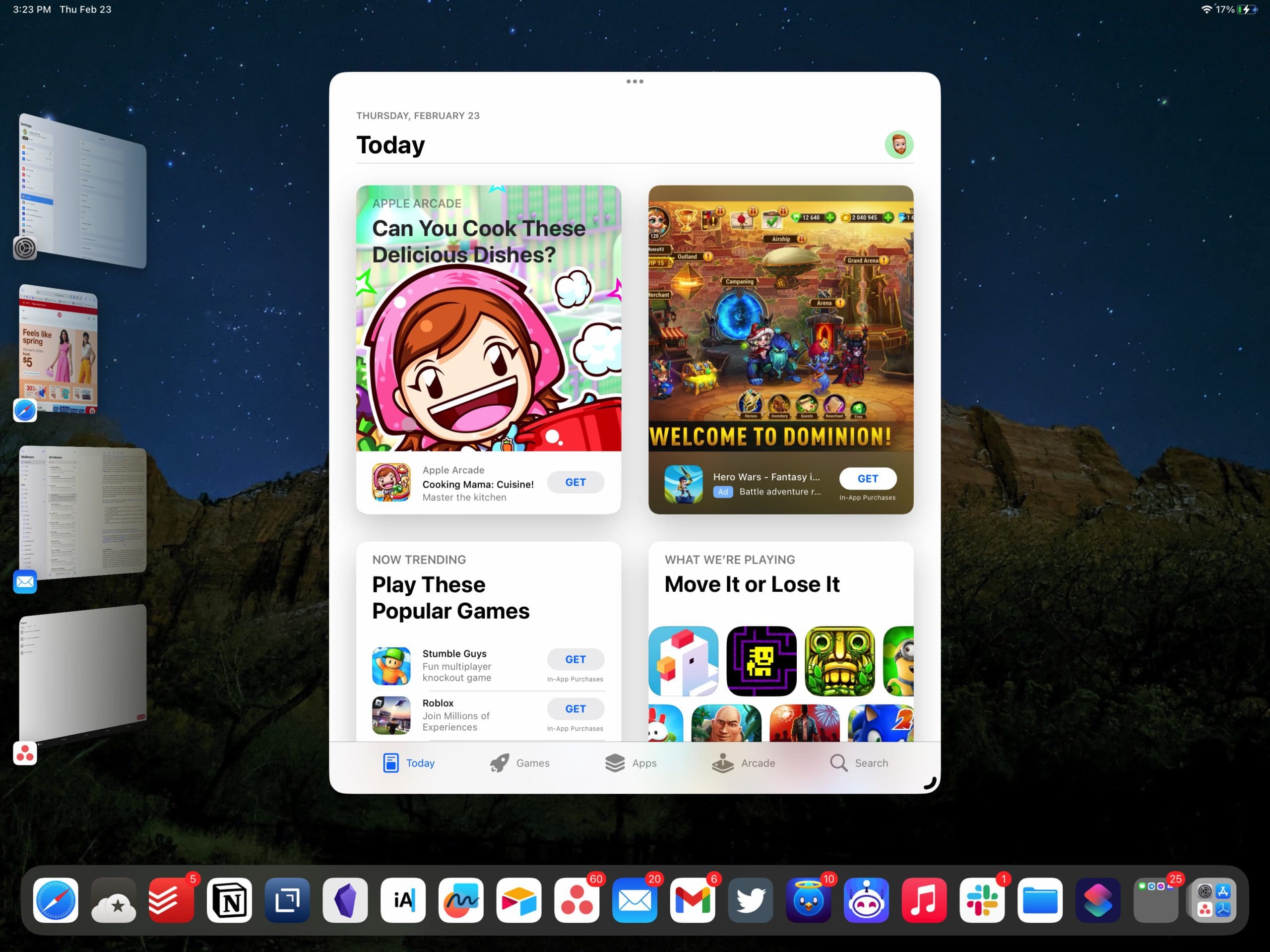
Měli bychom zdůraznit, že pokud máte povolený Stage Manager, ale nevidíte nabídku Nedávné aplikace nebo Dock, budete je chtít zapnout. To lze provést pomocí následujících kroků:
- Přejetím prstem dolů z pravého horního rohu iPadu zobrazíte Ovládací centrum.
- Dlouze stiskněte ikonu Stage Manager (obdélník s tečkami po straně).
- Klepnutím na zaškrtnutí vlevo povolíte Nedávné aplikace.
- Klepnutím na značku zaškrtnutí ve spodní části povolíte Dock.


Při přepínání mezi aplikacemi pomocí Stage Manager bude aplikace, na kterou přepnete, umístěna vlevo v nabídce Nedávné aplikace.
Zapnutí (nebo vypnutí) funkcí multitaskingu
Zapnutím gest pro multitasking je přístup k přepínači aplikací snadný – stačí rychle přejet čtyřmi prsty. Otočit Funkce multitaskingu na jít na Nastavení > Obecné > Multitasking > Gesta. Tato funkce vám umožňuje používat čtyři nebo pět prstů pro přístup k přepínači aplikací přejetím nahoru. Gesta také umožňují rychlý přístup k domovské obrazovce sevřením prstů a přejetím doleva nebo doprava zobrazíte všechny aktuálně otevřené aplikace.
A naše oblíbená multitaskingová gesta stále fungují na iOS 11, včetně:
- Návrat na domovskou obrazovku: Při používání aplikace stiskněte čtyři nebo pět prstů k sobě na obrazovce
- Zobrazení přepínače aplikací: Přejeďte nahoru čtyřmi nebo pěti prsty nebo dvakrát klikněte na tlačítko Domů. Poté přejeďte jedním prstem doprava nebo doleva a vyhledejte a otevřete jinou aplikaci
- Přepínání aplikací: Přejetím doleva nebo doprava čtyřmi nebo pěti prsty přepnete na dříve používanou aplikaci
Nejste si jisti, jak zavřít aplikaci pro multitasking?
Své aplikace tak máte uspořádané vedle sebe nebo plovoucí na sobě na jedné obrazovce. Pak ale chcete nebo potřebujete zavřít a zavřít pouze jednu (nebo dvě) z těchto aplikací a ostatní ponechat nedotčené. Hej, počkej... JAK TO DĚLÁŠ?
Jo, já taky! Přejedu prstem doprava – ne. Poté přejeďte doleva – ne. Přejeďte nahoru – ne. Přejeďte dolů – ne! Co to sakra?
Zavírání aplikací v zobrazení multitaskingu je tedy náročné a není příliš uživatelsky přívětivé – alespoň ne zpočátku. Je tu křivka učení a chce to trochu zvyku. Takže tady to je:
Pokud se nacházíte v zobrazení rozdělené obrazovky, uchopte středovou rukojeť aplikace, kterou chcete zavřít, a přesuňte aplikaci přes levý nebo pravý okraj, abyste ji zavřeli a ukončili multitasking.
Pokud jste v plovoucím zobrazení, dotkněte se úchytu v horní části plovoucího okna NEBO se dotkněte LEVÉHO okraje aplikace a přesuňte ji z obrazovky úplně doprava. Pamatujte, že je to vždy ZLEVA DOPRAVA.
A ještě jedna věc: znovu se objeví plovoucí aplikace
Plovoucí aplikaci můžete také vrátit zpět přejetím z pravého okraje obrazovky doleva – vrátí se však pouze poslední aplikace, která se vznášela mimo obrazovku. Pokud tedy máte více než jednu plovoucí aplikaci a zavřete je obě, váš iPad vrátí poslední zrušení.
Použijte svůj dok!
Jednou z nejlepších nových funkcí, které zasáhly váš iPad v iOS11, je nový iPad Dock! Uživatelé počítačů Mac tuto funkci dobře znají – je umístěna ve spodní části obrazovky a umožňuje snadný přístup ke všem vašim oblíbeným aplikacím. Je přizpůsobitelný a sleduje vás z aplikace do aplikace, kdy chcete. Rychlým přejetím nahoru se zobrazí váš Dock. Přejeďte o něco dále nahoru a zobrazí se váš přepínač aplikací. Je to tak snadné a pohodlné.

O aplikacích běžících na pozadí
Když přepnete na novou aplikaci nebo ji otevřete, některé aplikace poběží ještě krátkou dobu, než přejdou do pozastaveného stavu. Když je zapnutá aktualizace aplikací na pozadí, i pozastavené aplikace pravidelně kontrolují aktualizace a nový obsah. To znamená, že vaše pozastavené aplikace potenciálně zabírat systémovou paměť a vybíjet baterii. To dává smysl pro aplikace, jako jsou Zprávy, Mapy, Mail, Zprávy, Twitter, FaceBook a další sociální média. Ale pro věci jako Netflix, Amazon, Photos a další není aktualizace aplikací na pozadí opravdu nutná. A skončí to tím, že se vám vybije baterie a možná spotřebovává data z vašeho mobilního datového tarifu.

Jak již bylo řečeno, pokud nechcete, aby se aplikace obnovovaly na pozadí a spotřebovávaly vaši drahocennou výdrž baterie, zde jsou kroky, které musíte udělat:
- Otevři Nastavení aplikace na vašem iPadu.
- Klepněte Všeobecné.
- Na panelu vpravo klepněte na obnovit aplikace na pozadí.
- Klepněte na přepínač nahoře vedle obnovit aplikace na pozadí k Vypnuto pozice.
Případně můžete posouvat seznam nainstalovaných aplikací a vypnout aktualizaci aplikací na pozadí u těch, které nechcete, aby vybíjely baterii.

Aplikace se po otevření vždy obnoví
Pokud se obáváte, že vypnutí aktualizace aplikací na pozadí znamená, že se vaše aplikace nebudou zaplňovat aktualizacemi, nebojte se! Jakmile otevřete jakoukoli aplikaci, automaticky zavolá na server, aby aktualizoval jakékoli informace. Dokud se připojujete k datům přes WiFi nebo mobilní síť, vaše aplikace by měly vždy obsahovat nové informace.
A co iPhony?

V současné době platí pro iPhone stejná pravidla jako pro iPad, pokud chcete zavírat aplikace. Pokud používáte iPhone bez tlačítka Home (iPhone X a vyšší), budete chtít přejet prstem nahoru a podržet, dokud se nezobrazí aplikace App Switcher. Uživatelé, kteří používají starší iPhone s tlačítkem Domů, musí dvakrát kliknout na tlačítko Domů, aby se zobrazily vaše naposledy použité aplikace, přejeďte prstem doprava nebo doleva a vyhledejte aplikaci, kterou chcete zavřít, a nakonec přejetím prstem nahoru po náhledu aplikace zavřete aplikace.
Pamatujte, že aplikace zobrazené v Přepínači aplikací nejsou otevřené. Jsou v pohotovostním režimu, aby vám pomohly s navigací a multitaskingem. Apple doporučuje vynutit ukončení aplikace pouze v případě, že nereaguje, je nepravidelná nebo pokud máte problémy s výkonem a/nebo baterií vašeho iDevice.
Bojíte se o výkon baterie? 
Pokud máte obavy o výdrž baterie, zkuste snížit jas obrazovky, vypnout Bluetooth, zapnout režim nízké spotřeby a zakázat aktualizaci aplikací na pozadí pro všechny aplikace, zejména aplikace, které na pozadí používají lokalizační služby (jako Mapy, Yelp nebo Waze atd.) A pokud nepotřebujete přístup k internetu, vypněte také WiFi. Ještě lepší je přidat vybitou baterii Režim podle vašeho Kontrolní centrum přes Nastavení > Ovládací centrum pro snadné zapnutí a vypnutí.

Amanda Elizabeth (zkráceně Liz) po většinu svého profesního života školila nejrůznější lidi, jak používat média jako nástroj k vyprávění vlastních jedinečných příběhů. Ví něco o výuce ostatních a vytváření návodů!
Mezi její klienty patří Edutopia, Scribe Video Center, Third Path Institute, Bracket, The Philadelphia Museum of Art, a Aliance velkých obrázků.
Elizabeth získala titul Master of Fine Arts v oboru mediální tvorby na Temple University, kde také vyučovala studenty jako pomocná členka fakulty na katedře filmového a mediálního umění.